Microsoft Word 2010
Aplicar um estilo rápido ao texto


/pt/microsoft-word-2010/mover-e-mudar-o-tamanho-da-caixa-de-texto/content/
Com a ferramenta Estilo rápido você poderá aplicar vários efeitos ao seu texto com apenas um clique: Cor, volume, sombra, etc. É possível escolher entre vários estilos que são oferecidas pelo Word 2010.
Selecione a caixa texto que você quer aplicar um Estilo rápido.
Clique na guia Formatar que está na faixa de opções.
Clique no comando Estilos rápidos que está dentro do grupo Estilos de WordArt e aparecerá uma janela de opções.
Selecione um dos estilos predefinidos que a janela oferece como opção.
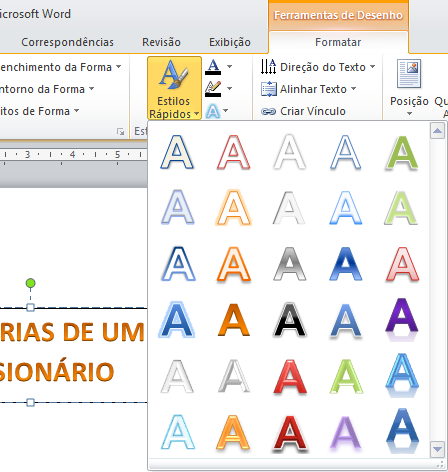
É possível mudar o tipo e a cor da letra na guia Página Inicial mesmo depois de ter aplicado um estilo predeterminado.
Para aplicar o WordArt num texto, é necessário que ele esteja dentro de uma caixa de texto. Mas existe um caminho que permite transformar um texto em WordArt, inclusive se ele ainda não estiver dentro de uma caixa de texto:
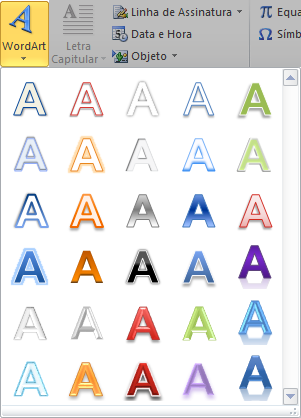
Selecione o texto que você deseja converter em WordArt e clique na guia Inserir.
Clique sobre o comando WordArt e observe que aparece uma janela com os estilos predeterminados do WordArt.
Seleciona o Estilo rápido de WordArt que prefere para ser aplicado no texto. Veja uma caixa de texto para aplicar o WordArt.
Alguns efeitos para o texto, como as sombras por exemplo, podem ser aplicados usando o comando Efeitos de texto, que está no grupo Fonte da guia Página Inicial. Estes efeitos Não vão transformar o texto modificado em caixa de texto.
/pt/microsoft-word-2010/criar-efeitos-de-texto/content/